Spørgsmål
Problem: Sådan repareres CSGO tager lang tid at starte i Windows 11?
Hej. Jeg har dette problem på Windows 11 lige nu. CS: GO tager lang tid at starte. Jeg er generet og vil gerne løse dette. Det var alt godt før, selv efter opgraderingen til 11. Jeg har brug for hjælp, fordi jeg ikke kan finde noget, der kunne fungere ordentligt for mig.
Løst svar
De seneste opgraderinger af Windows-operativsystemet betyder ikke, at de nye versioner er immune over for problemer eller problemer. Det er almindeligt at støde på funktionsfejl eller kompatibilitetsproblemer. Det er normalt at støde på problemer med bestemte spil eller applikationer. CS: GO tager lang tid at starte i Windows 11 er et af de problemer, som brugere
[1] klage over.Problemet kan opstå ud af ingenting og efter den korrekte programadfærd før. Den langsomme opstart er frustrerende, men det er ikke et afgørende problem, og processen kan fremskyndes. Windows 11 har forbedret hukommelse og hardwarestyring, så processoren burde arbejde hurtigere og mere effektivt, men den er ny, og implementeringen har stadig nogle mangler.
Dette problem, når CSGO tager lang tid at starte, kan være relateret til tredjeparts opstartsapplikationer og konfigurationer relateret til disse programmer. Det er selvfølgelig almindeligt at have problemer med ydeevnen på grund af installationsproblemer eller systemfiler. Opgradering til den nyeste opdatering kan løse problemet hurtigt her.
Også værktøjer som ReimageMac vaskemaskine X9 finde og løse problemer med berørte systemfiler i forskellige mapper. Det kan indikere systemdata, der er beskadiget af ondsindede programmer[2] der formåede at udløse nogle ændringer. Eller det kan angive, hvilke systemfiler der er forældede eller ikke har overført oplysningerne under OS-opgraderingen. Det er en hurtig løsning på disse systemfejl.
En yderligere årsag til sådanne problemer, når CS: GO tager lang tid at starte i Windows 11, kan være brugen af en konventionel harddisk i stedet for SSD.[3] Men alle disse årsager viser, at der er løsninger på de mulige hændelser. Du kan løse problemet ved at justere nogle indstillinger eller forbedre den overordnede ydeevne.
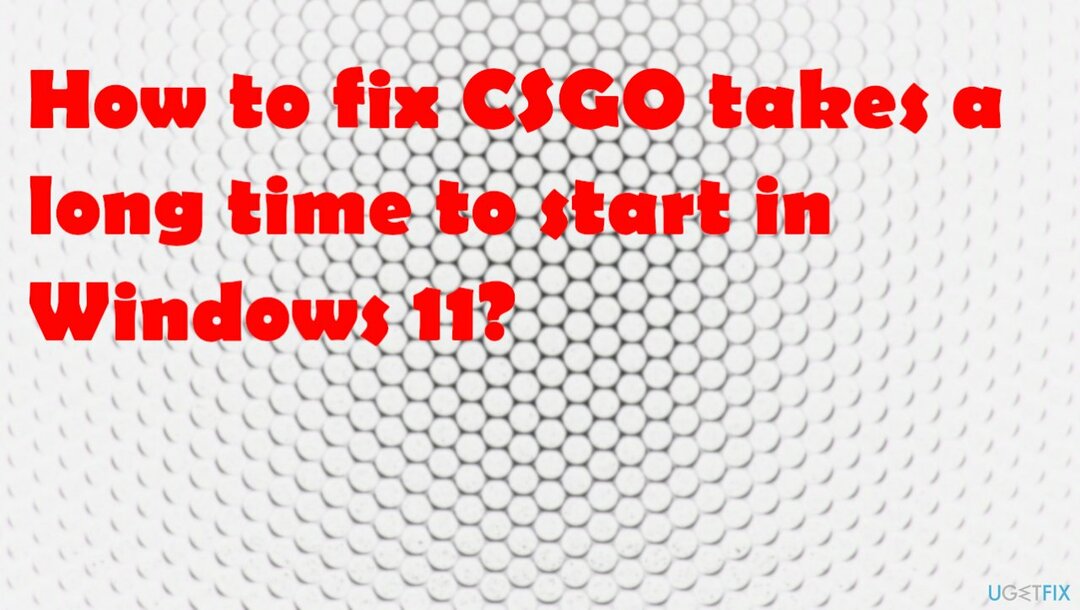
1. Udfør en ren støvle
For at reparere beskadiget system skal du købe den licenserede version af Reimage Reimage.
- Tryk på Win + R for at åbne dialogboksen Kør.
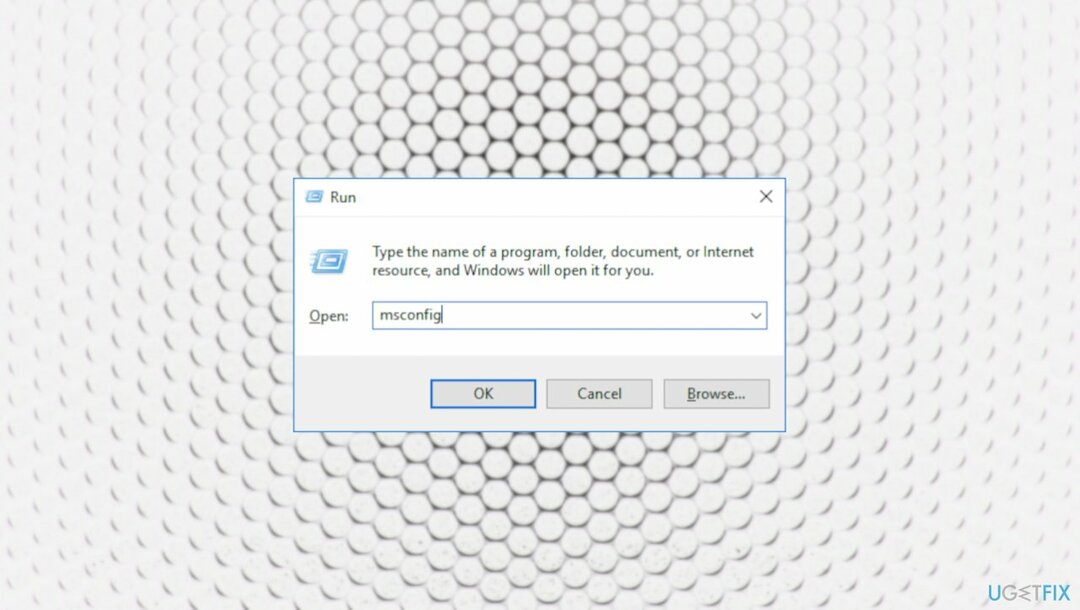
- Type msconfig og klik Okay at åbne System konfiguration.
- Når systemkonfigurationsværktøjet åbnes.
- Klik på Tjenester fanen.
- Vælg Skjul alle Microsoft-tjenester boks.
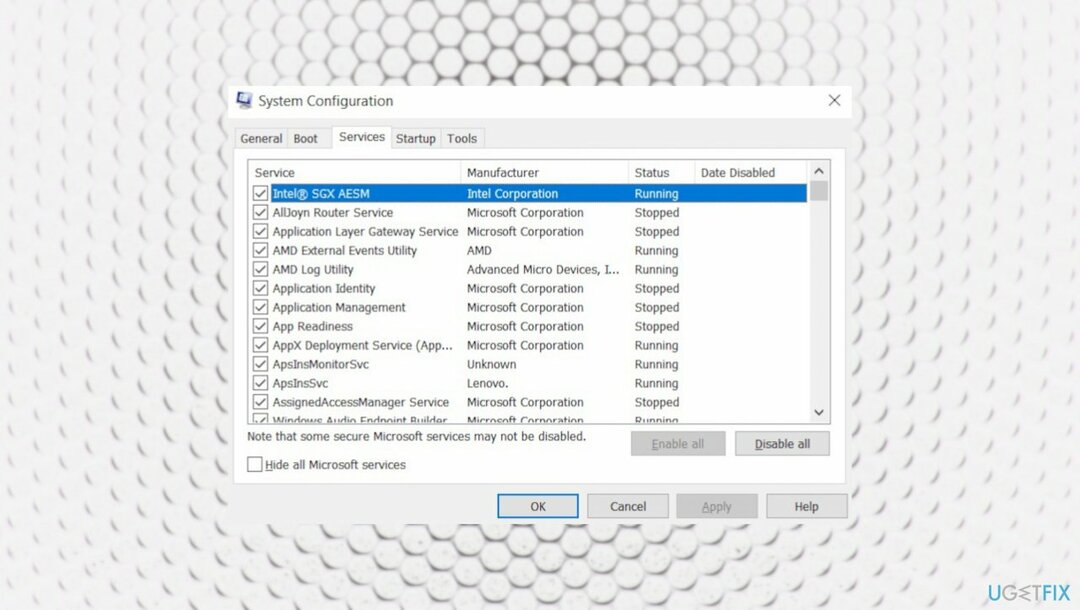
- Klik på Slå alt fra knap.
- Åbn Start op fanen og klik på Åbn Task Manager.
- I den Start op fanen, vælg hvert element og klik Deaktiver.
- Luk Task Manager.
- Klik Okay og genstart derefter din pc.
2. Fejlfinding
For at reparere beskadiget system skal du købe den licenserede version af Reimage Reimage.
- Indtaste Fejlfinding i Windows-søgning og tryk på Enter.
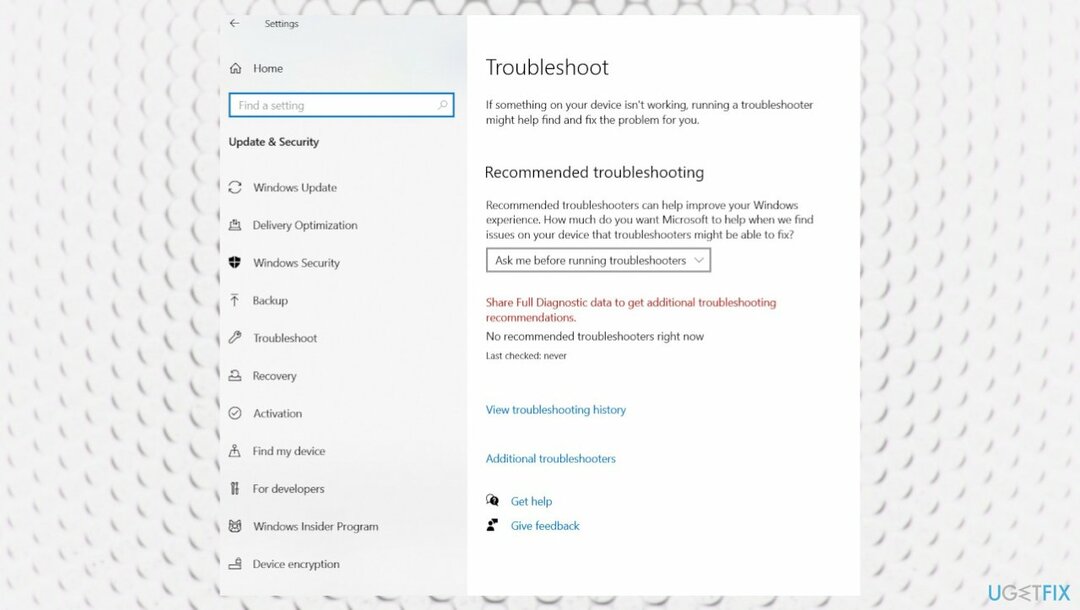
- Klik Yderligere fejlfinding.
- Rul ned til Windows Store Apps mulighed og vælg den.
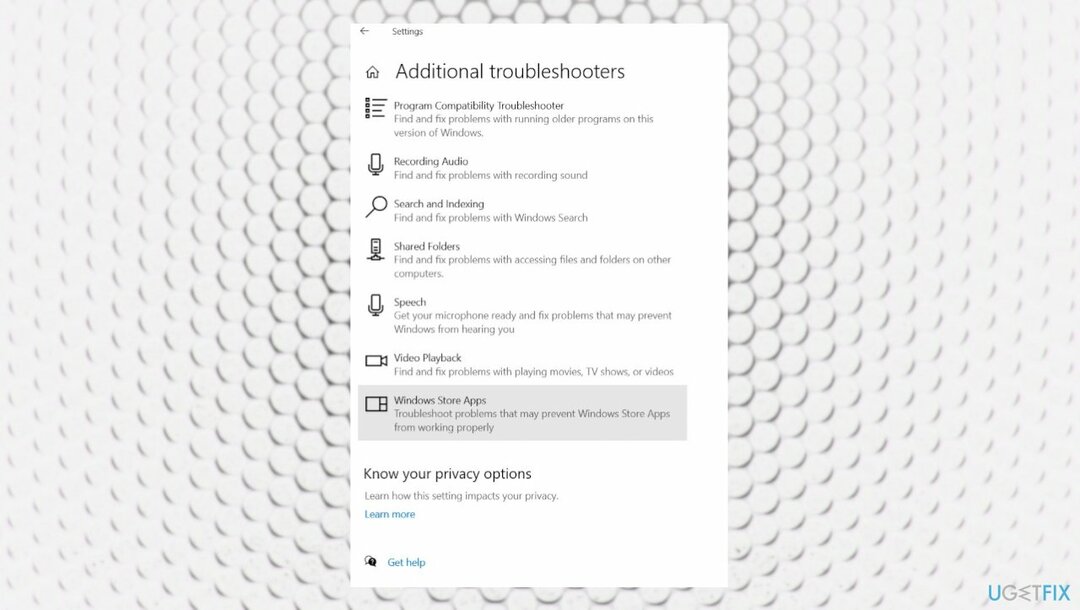
- Klik Kør fejlfindingen og vent på resultaterne.
- Anvend forslagene og derefter genstart din pc.
3. Nulstil eller reparer spillet
For at reparere beskadiget system skal du købe den licenserede version af Reimage Reimage.
- Gå til Windows-indstillinger ved at trykke på Windows og I-tasterne.
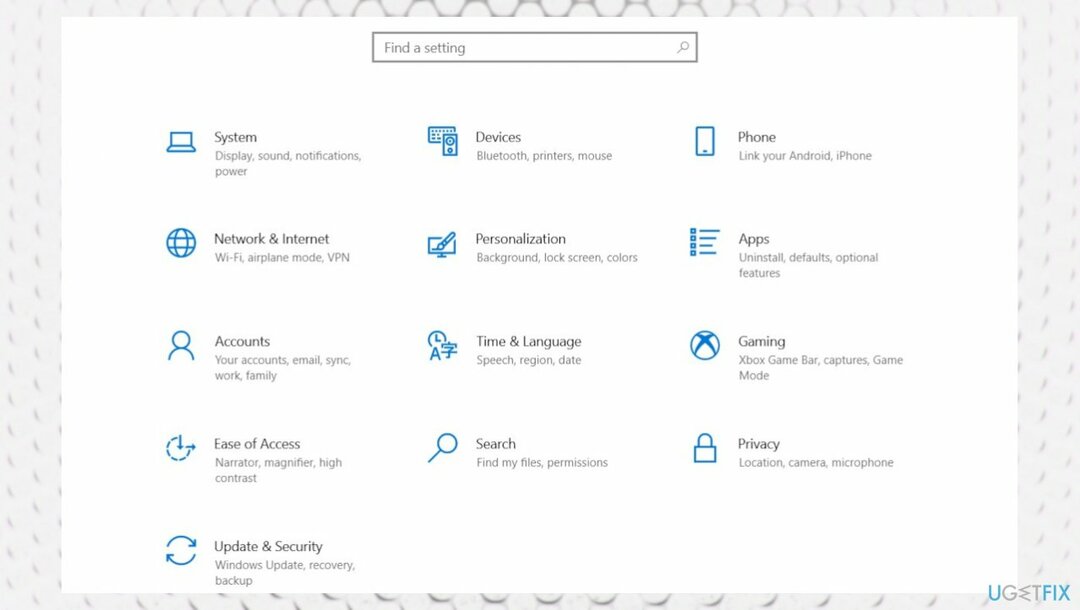
- Gå til Apps.
- Vælg Apps og funktioner.
- Find spillet.
- Gå til Avancerede indstillinger og vælg Nulstil eller Reparer.
- Genstart pc'en.
4. Opdater drivere
For at reparere beskadiget system skal du købe den licenserede version af Reimage Reimage.
- Højreklik på Start og vælg Enhedshåndtering.
- Udvide Skærmadaptere afsnit.
- Højreklik på dit grafikkort og vælg Opdater driver.
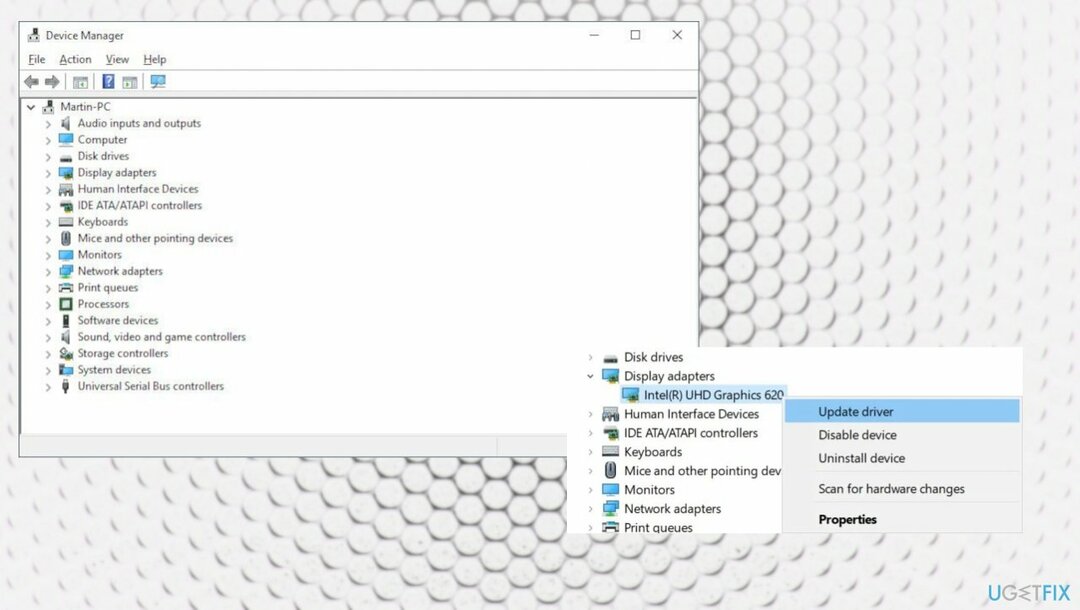
- Plukke Søg automatisk efter opdateret driversoftware.
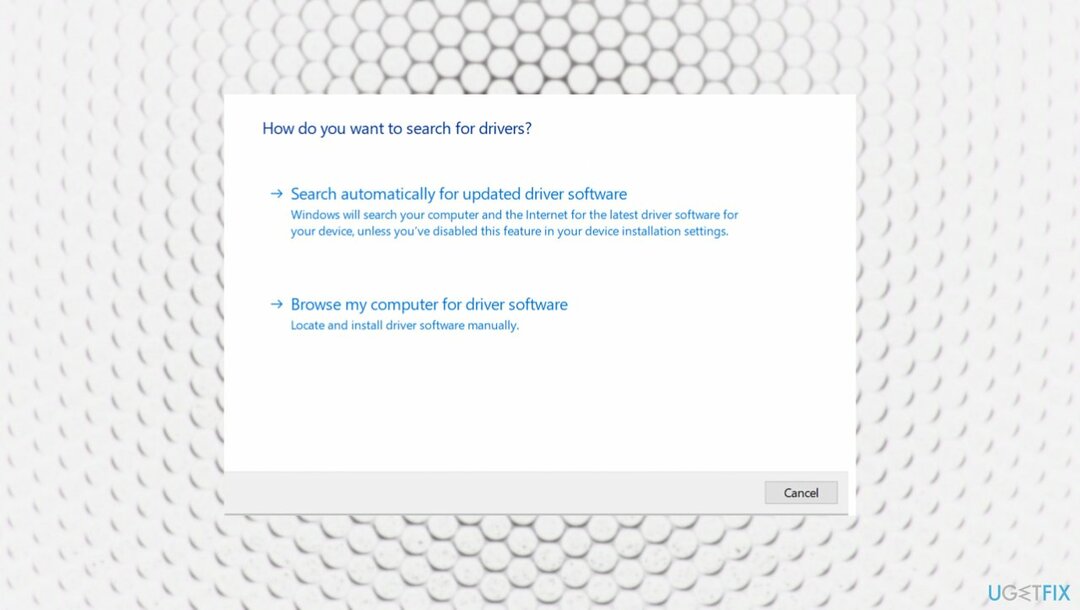
- Vent til Windows downloader og installerer opdateringer.
- Genstart.
5. Se efter opdateringer til OS
For at reparere beskadiget system skal du købe den licenserede version af Reimage Reimage.
- Højreklik Start knap og vælg Indstillinger.
- Du kan også slå Windows og jeg knap for at gå direkte til Indstillinger vindue.
- Gå til Opdatering og sikkerhed.
- Find og klik til højre Se opdateringshistorik.
- Du kan også Se efter de seneste opdateringer.
- Installere enhver afventende OS-opdatering.
6. Aktiver Hurtig opstart
For at reparere beskadiget system skal du købe den licenserede version af Reimage Reimage.
- Trykke Win + R for at åbne Kør.
- Type styring og klik Okay for at åbne Kontrolpanel.
- Gå til System og sikkerhed.
- Derefter Strømindstillinger.
- Klik på i venstre rude Vælg, hvad tænd/sluk-knapperne gør.
- Klik Skift indstillinger, der i øjeblikket ikke er tilgængelige.
- Under Nedlukningsindstillinger afsnit.
- Vælg Slå hurtig opstart til.
- Klik Gem ændringer.
- Genstart din pc.
Reparer dine fejl automatisk
ugetfix.com-teamet forsøger at gøre sit bedste for at hjælpe brugerne med at finde de bedste løsninger til at eliminere deres fejl. Hvis du ikke ønsker at kæmpe med manuelle reparationsteknikker, skal du bruge den automatiske software. Alle anbefalede produkter er testet og godkendt af vores fagfolk. Værktøjer, som du kan bruge til at rette din fejl, er angivet nedenfor:
Tilbud
gør det nu!
Download rettelseLykke
Garanti
gør det nu!
Download rettelseLykke
Garanti
Hvis du ikke kunne rette din fejl ved hjælp af Reimage, skal du kontakte vores supportteam for at få hjælp. Fortæl os venligst alle detaljer, som du mener, vi bør vide om dit problem.
Denne patenterede reparationsproces bruger en database med 25 millioner komponenter, der kan erstatte enhver beskadiget eller manglende fil på brugerens computer.
For at reparere beskadiget system skal du købe den licenserede version af Reimage værktøj til fjernelse af malware.

Få adgang til geo-begrænset videoindhold med en VPN
Privat internetadgang er en VPN, der kan forhindre din internetudbyder, den regering, og tredjeparter fra at spore din online og giver dig mulighed for at forblive helt anonym. Softwaren giver dedikerede servere til torrenting og streaming, hvilket sikrer optimal ydeevne og ikke bremser dig. Du kan også omgå geo-begrænsninger og se tjenester som Netflix, BBC, Disney+ og andre populære streamingtjenester uden begrænsninger, uanset hvor du er.
Betal ikke ransomware-forfattere – brug alternative datagendannelsesmuligheder
Malwareangreb, især ransomware, er langt den største fare for dine billeder, videoer, arbejds- eller skolefiler. Da cyberkriminelle bruger en robust krypteringsalgoritme til at låse data, kan den ikke længere bruges, før en løsesum i bitcoin er betalt. I stedet for at betale hackere, bør du først prøve at bruge alternativ genopretning metoder, der kan hjælpe dig med at hente i det mindste en del af de tabte data. Ellers kan du også miste dine penge sammen med filerne. Et af de bedste værktøjer, der kunne gendanne i det mindste nogle af de krypterede filer - Data Recovery Pro.